Bạn đã biết cách cài đặt modem FPT G97RG6M/G97RG6W chưa? Việc cấu hình modem wifi FPT đúng cách là bước quan trọng để đảm bảo kết nối internet ổn định và nhanh chóng. Hãy cùng TechTipsVN tìm hiểu quy trình cài đặt đơn giản nhưng hiệu quả, giúp bạn tận dụng tối đa tốc độ mạng và các tính năng hiện đại của thiết bị này nhé!
Vật dụng cần thiết để cài đặt modem wifi FPT G97RG6M/G97RG6W
Để cài đặt modem wifi FPT G97RG6M/G97RG6W một cách dễ dàng và nhanh chóng, bạn cần chuẩn bị những vật dụng sau:
- 01 chiếc bút bi (để dễ dàng reset modem nếu cần thiết)
- 01 chiếc laptop hoặc máy tính bàn (dùng để cấu hình modem)
- 01 dây mạng LAN dài 1m (kết nối từ modem cần cấu hình đến laptop)
- 01 dây mạng LAN dài hơn (kết nối từ modem máy chủ đến modem đã cấu hình)
- Chú ý quan sát các đèn tín hiệu và nút bấm trên modem để đảm bảo mọi thứ hoạt động ổn định.

Cách cài đặt modem FPT G97RG6M/G97RG6W
Cài đặt modem FPT G97RG6M/G97RG6W có thể là một công việc đơn giản nếu bạn làm theo từng bước cụ thể. Sau đây là từng bước chi tiết để giúp bạn cài đặt modem một cách hiệu quả và dễ dàng:
Bước 1: Reset cứng modem về cấu hình gốc
Trước khi bắt đầu quá trình cài đặt, việc reset modem về trạng thái mặc định là điều cần thiết để xóa bỏ các cài đặt trước đó. Để thực hiện, bạn chỉ cần sử dụng đầu bút bi, ấn vào lỗ reset và giữ nguyên khoảng 7-10 giây cho đến khi tất cả đèn tắt, chỉ còn đèn Power sáng. Đây là bước quan trọng giúp modem được làm mới hoàn toàn và tránh các vấn đề về cấu hình xung đột.

Bước 2: Đăng nhập vào modem
Sau khi modem đã được reset, bạn cần truy cập vào giao diện quản lý của modem qua địa chỉ web mặc định: http://192.168.1.1/login.html. Tại đây, bạn sẽ nhập thông tin đăng nhập gồm user: admin và password: (mật khẩu của modem). Lưu ý rằng, mật khẩu này sẽ khác nhau tùy theo mỗi modem, bạn có thể tìm thấy thông tin này trên nhãn phía sau modem.
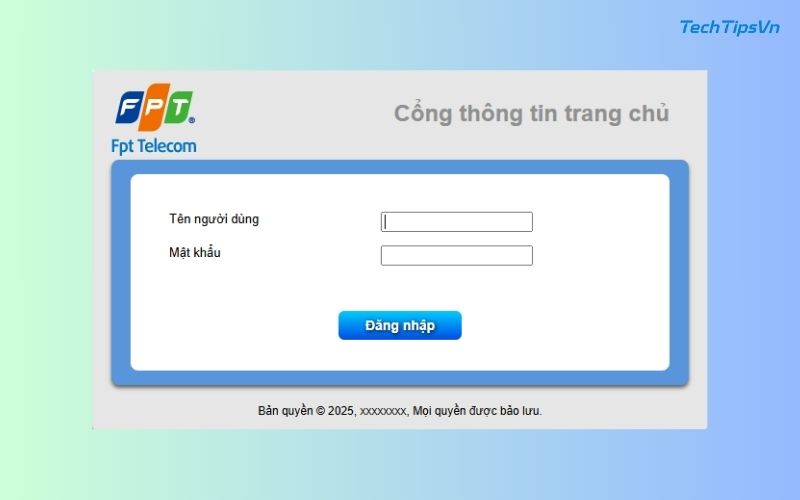
Bước 3: Cài đặt wifi băng tần 2.4GHz
Một trong những bước quan trọng là cài đặt mạng wifi cho modem. Để thiết lập mạng wifi cho modem FPT G97RG6M/G97RG6W với băng tần 2.4GHz cần:
- Vào mục Wireless Setup > Chọn SSID và nhập tên mạng wifi mong muốn cho băng tần 2.4GHz.
- Chuyển sang mục Wireless Security > Nhập mật khẩu cho mạng wifi 2.4GHz.
- Sau khi tiến hành nhập thì ấn Apply để lưu lại các thay đổi.
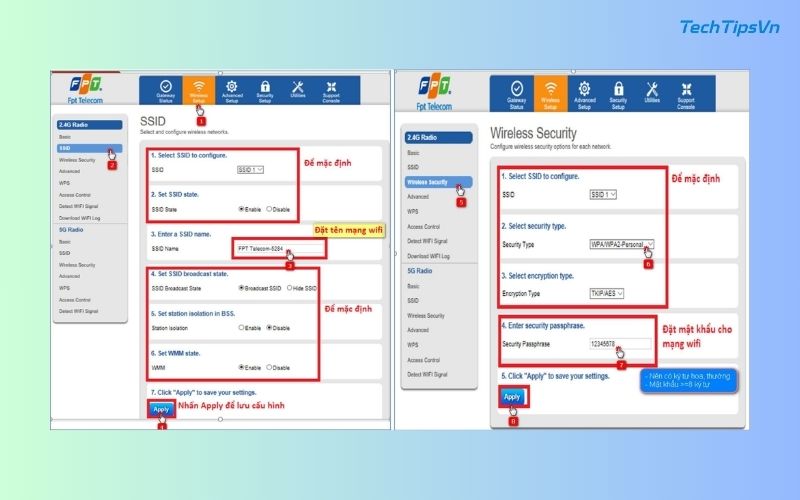
Bước 4: Cài đặt wifi băng tần 5GHz
Tương tự, để thiết lập mạng wifi cho modem FPT G97RG6M/G97RG6W với băng tần 5GHz mọi người có thể thực hiện các thao tác sau:
- Vào mục Wireless Setup > Chọn SSID và nhập tên mạng wifi mong muốn cho băng tần 5GHz.
- Chuyển sang mục Wireless Security > Nhập mật khẩu cho mạng wifi 5GHz.
- Sau khi tiến hành nhập thì ấn Apply để lưu lại các thay đổi.
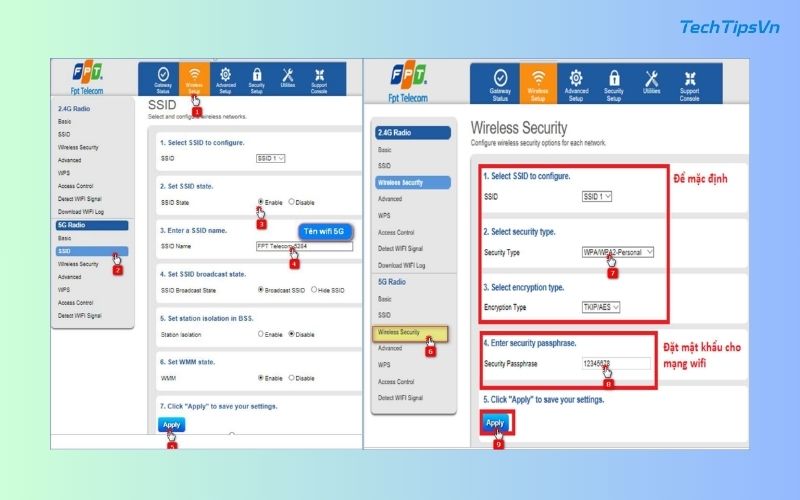
Bước 5: Tắt DHCP và cấu hình IP cho modem
Cuối cùng, bạn vào mục Advanced Setup, tắt tính năng DHCP Server để biến modem thành bộ phát wifi thuần túy. Sau đó, thay đổi địa chỉ IP cuối cùng của modem (ví dụ: từ 192.168.1.1 thành 192.168.1.50) để tránh trùng lặp địa chỉ IP với modem tổng. Khi quá trình thực hiện xong, mọi người ấn Apply để lưu lại các thay đổi.
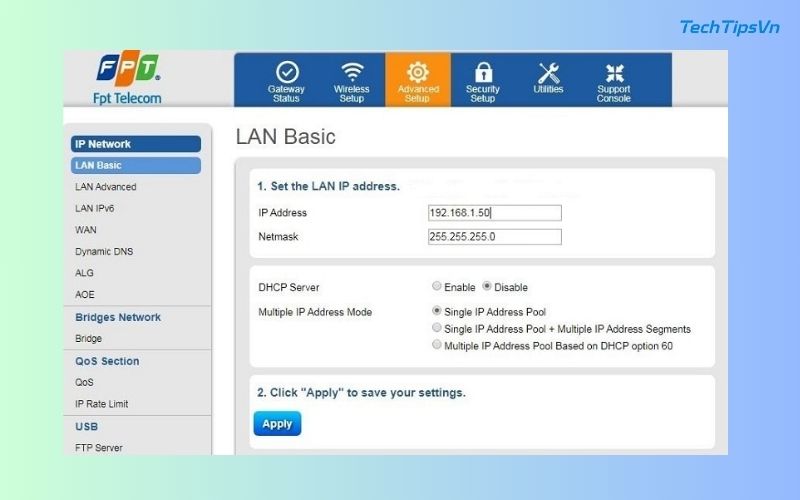
Sau khi hoàn tất các bước trên, bạn chỉ cần kết nối dây mạng từ modem đã cấu hình đến máy tính, sau đó kết nối từ modem tổng vào modem phát wifi. Khi mở điện thoại hoặc máy tính lên, bạn sẽ thấy hai mạng wifi 2.4GHz và 5GHz đang phát và bạn có thể bắt đầu sử dụng mạng một cách ổn định.
Như vậy, với các bước đơn giản và dễ thực hiện, việc cài đặt modem FPT G97RG6M/G97RG6W sẽ không còn là thử thách đối với bất kỳ ai, kể cả người không rành về công nghệ. Chỉ cần làm theo hướng dẫn chi tiết, bạn hoàn toàn có thể tự tay thiết lập hệ thống mạng ổn định, nhanh chóng và tối ưu hiệu suất sử dụng. Hy vọng, bài viết này sẽ là trợ thủ đắc lực giúp bạn kết nối internet mượt mà hơn mỗi ngày. Đừng quên theo dõi TechTipsVN để cập nhật thêm nhiều thủ thuật công nghệ hữu ích khác nhé!
>> Bài viết liên quan:
















